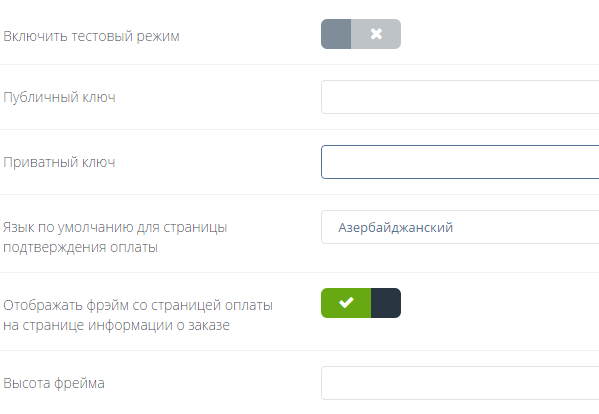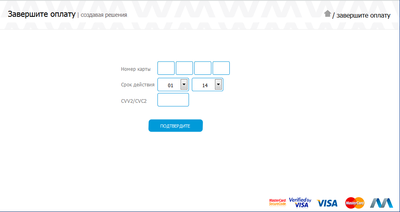MilliKart: различия между версиями
Перейти к навигации
Перейти к поиску
(→Настройка коннектора к MilliKart) |
(→См. также) |
||
| (не показаны 3 промежуточные версии 3 участников) | |||
| Строка 1: | Строка 1: | ||
| + | [[Категория:Поставщики платежных решений]] | ||
| + | [[Категория:Способы оплаты]] | ||
| + | <!-- --> | ||
[[Файл:millikart.png|200px|справа]] | [[Файл:millikart.png|200px|справа]] | ||
| − | MilliKart | + | '''MilliKart''' — национальный азербайджанский платежный шлюз. Предоставляет услуги в области интернет процессинга платежей по банковским картам Международных Платежных Систем Visa и MasterCard. |
| − | + | [[Файл:millikartset.png|right|Настройки ПШ на стороне {{NameSystem}}]] | |
| − | [[Файл: | + | [[Файл:pay_millikart.png|400px|thumb|right|Платежная страница MilliKart]] |
| − | [[Файл:pay_millikart.png| | ||
=== Условия, требования и ограничения === | === Условия, требования и ограничения === | ||
| − | Работа с платежным сервисом возможна только на территории | + | Работа с платежным сервисом возможна только на территории Азербайджана. Прием платежей производится в национальной валюте – азербайджанский манат. |
Возврат средств не поддерживается. | Возврат средств не поддерживается. | ||
=== Настройка коннектора к MilliKart === | === Настройка коннектора к MilliKart === | ||
| − | + | * {{Setting|Включить тестовый режим}} — отвечает за перевод данного способа оплаты в тестовый режим. | |
| − | + | * {{Setting|Публичный ключ}} — предоставляется службой технической поддержки MilliKart. | |
| − | + | * {{Setting|Приватный ключ}} — предоставляется службой технической поддержки MilliKart. | |
| − | + | * {{Setting|Язык по умолчанию для страницы подтверждения оплаты}} — если язык системы не поддерживается в платежном шлюзе MilliKart, то берется язык установленный в данной настройке. | |
| − | + | * {{Setting|Отображать фрейм со страницей оплаты на странице информации о заказе}} — при включенной настройке клиент будет вводить данные карты на странице заказа во фрейме, оставаясь на сайте агентства. При отключенной настройке клиент будет перенаправлен для оплаты на сайт платежной системы MilliKart. | |
| + | * {{Setting|Высота фрейма}} — необходимо задать значение, определяющее высоту фрейма, в пикселях. | ||
== Оплата заказа == | == Оплата заказа == | ||
| − | #Клиент бронирует услугу на стороне | + | # Клиент бронирует услугу на стороне {{NameSystem}} и выбирает способ оплаты MilliKart. |
| − | #Клиент перенаправляется на защищенную платежную страницу MilliKart. | + | # Клиент перенаправляется на защищенную платежную страницу MilliKart. |
# Пользователь вводит необходимые данные карты, а именно: номер карты, срок действия, CVV2/CVC2. | # Пользователь вводит необходимые данные карты, а именно: номер карты, срок действия, CVV2/CVC2. | ||
| − | #После успешной обработки платежа пользователь перенаправляется обратно в | + | # После успешной обработки платежа пользователь перенаправляется обратно в {{NameSystem}}. |
| − | # | + | # Система {{NameSystem}} ожидает от системы MilliKart подтверждения оплаты, после чего бронь выписывается автоматически. |
== См. также == | == См. также == | ||
| − | *[[Платежный шлюз]] | + | * [[Платежный шлюз]] |
| + | * [[Интеграция сервиса приёма платежей с помощью Payment Gateway API|Универсальный протокол Payment Gateway API]] | ||
| + | |||
== Полезные ссылки == | == Полезные ссылки == | ||
| − | *[https://www.millikart.az/ | + | * [https://www.millikart.az/ Официальный сайт MilliKart] |
| − | |||
| − | |||
Текущая версия на 14:18, 9 апреля 2020
MilliKart — национальный азербайджанский платежный шлюз. Предоставляет услуги в области интернет процессинга платежей по банковским картам Международных Платежных Систем Visa и MasterCard.
Содержание
Условия, требования и ограничения
Работа с платежным сервисом возможна только на территории Азербайджана. Прием платежей производится в национальной валюте – азербайджанский манат. Возврат средств не поддерживается.
Настройка коннектора к MilliKart
- Включить тестовый режим — отвечает за перевод данного способа оплаты в тестовый режим.
- Публичный ключ — предоставляется службой технической поддержки MilliKart.
- Приватный ключ — предоставляется службой технической поддержки MilliKart.
- Язык по умолчанию для страницы подтверждения оплаты — если язык системы не поддерживается в платежном шлюзе MilliKart, то берется язык установленный в данной настройке.
- Отображать фрейм со страницей оплаты на странице информации о заказе — при включенной настройке клиент будет вводить данные карты на странице заказа во фрейме, оставаясь на сайте агентства. При отключенной настройке клиент будет перенаправлен для оплаты на сайт платежной системы MilliKart.
- Высота фрейма — необходимо задать значение, определяющее высоту фрейма, в пикселях.
Оплата заказа
- Клиент бронирует услугу на стороне Nemo.Travel и выбирает способ оплаты MilliKart.
- Клиент перенаправляется на защищенную платежную страницу MilliKart.
- Пользователь вводит необходимые данные карты, а именно: номер карты, срок действия, CVV2/CVC2.
- После успешной обработки платежа пользователь перенаправляется обратно в Nemo.Travel.
- Система Nemo.Travel ожидает от системы MilliKart подтверждения оплаты, после чего бронь выписывается автоматически.